

Tips20 : メモの添付時間を変更する
メモの添付時間変更は録音画面及び再生画面で行うことができます。 サンプル画像として再生画面を用いますが、録音画面でも同様の操作が可能です。 添付時間を変更したいメモのシンボルを1秒間ほど長押しします。 メモのシンボルが移動モードになるので、左右にスライドさせて添付時間を変更...


Tips19 : ハイライトを削除する
ハイライトの削除は録音画面及び再生画面で行うことができます。 サンプル画像として再生画面を用いますが、録音画面でも同様の操作が可能です。 方法1:ハイライト変更モードから削除する ハイライトを変更モードに切り替え、削除する方法です。...


Tips18 : ハイライトの時間範囲を変更する
追加し終えているハイライトの時間範囲を変更することができます。 ハイライトの変更は、録音画面あるいは再生画面で行うことが可能です。 memo: 時間範囲を変更することで、ハイライトを重ねることが可能です。 重ねすぎると操作性が著しく低下しますので、ご注意ください。...


Tips17 : プロジェクトをグループ分けする
プロジェクトをグループ分けすることで、目的のプロジェクトが探しやすくなります。 グループ分け作業はコレクション画面で行います。 グループ一覧: 登録されているグループの一覧です。 項目をタップすることで、そのグループに属したプロジェクトのみを表示します。...


Tips16 : 動画形式で共有する
記録した情報をyoutubeにアップロードしたり、あるいはRynx.を持っていない相手に動画や写真の再生位置を残したまま送信したい場合、動画形式による共有が便利です。 動画形式は音声、写真、動画の各ファイルを1つの動画ファイルとして再構成します。...

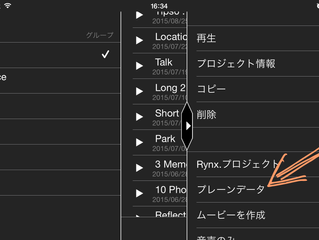
Tips15 : プレーンデータ形式で共有する
プロジェクト内の各データ(音声、写真、動画)を送信先で二次利用したい場合、プレーンデータ形式による共有が便利です。 例えば写真画像をホームページ素材として利用したい場合などはこちらの形式をご利用ください。 プレーンデータ形式は音声、写真、動画の各ファイルをそのままの形式で共...


Tips14 : Rynx.プロジェクト形式で共有する
送り先にもRynx.がインストールされている場合、すべてのデータを完全に再現できるRynx.プロジェクト形式での共有が便利です。 注意: Rynx.プロジェクト形式はRynx.専用のファイル形式です。 他のアプリでは正しく読み込むことはできませんので、ご注意ください。...


Tips13 : マイク入力倍率を調整する
マイク入力倍率の変更は、小さい音や大きな音を適した音量で録音するための機能です。 例えば録音中次のような波形である場合、マイク入力倍率を上げた方が良いと言えます。 マイク入力倍率を変更するには、録音画面左上のメニューボタンをタップします。...


Tips12 : イベントテーブル
長時間且つ多数の添付データを含むプロジェクトを持っている場合、波形を見ただけですべてのデータを把握することは困難です。 特に多数のデータから目的の1つを探したい場合、時系列順にデータを一覧表示するイベントテーブルが便利です。...


Tips11 : 再生する
記録を終えたプロジェクトは再生機能により再現することができます。 コレクション画面のプロジェクト一覧から再生したいプロジェクトをタップします。 プロジェクトをタップするとメニュー画面が表示されます。 メニュー中の「再生」をタップします。 再生画面が開き、再生を開始します。...































